Како да промените лозинку на рутеру
Edukativni програм Уређаји / / December 19, 2019
Постоје две врсте лозинки које можете користити: администратор лозинка и кључ мреже. Први онемогућава другим људима да уђу конфигурацију рутера, други - да се повеже на кућну мрежу.
Пример процедура за било који модел
рутер интерфејс изгледа другачије: зависи од произвођача, модел, па чак и фирмваре версион. Стога, кораке да промените лозинку на различитим уређајима могу да се разликују. Али општи принцип је отприлике исти за све.
- Прво морате да отворите било који бровсер и унесите адресу за приступ рутеру. Обично је 192.168.0.1 или 192.168.1.1. Интернет доступност за то није обавезно, али рутер мора бити укључен и повезан са рачунаром.
- Када се од вас затражи да корисничког имена и лозинке, унесите их како би се у главни мени уређаја. Стандардне информације пријављивање, укључујући и адресу, обично одштампан на доњој страни рутера. Ако је промењена подразумевана лозинка или корисничко име и не сећам, можете ресетовати роутер помоћу посебног дугмета на телу. Након тога, треба да ре мелодија преко својих стандардних података за пријаву.
- Да бисте променили лозинку администратора, улази у одељку подешавања "Систем» (систем), «Рад» (одржавање), «менаџмент» (Управа), или са сличним именом. Тада ће ући у нову комбинацију и сачували своје промене. Ово неће утицати намештени бежичну везу.
- Да бисте променили кључ мреже, тражити подешавања део са именима као што су «Ви-Фи мреже" или "Вирелесс» (Вирелесс). Једном у њој, уписати у пољу нову лозинку за везу, и сачувајте промене. Након тога ће поново прикључите бежични уређај на рутер преко новог кључа.
Посебна упутства за одређене моделе
За јасноће, ми вам показати како да промените лозинку рутера као пример више уређаја из популарних произвођача.
1. Како да промените лозинку на рутер Д-Линк (ДИР-620)
Отворите било коју веб бровсер упишите 192.168.0.1 и притисните Ентер. Онда навести захтев логин и лозинкаДа би се поставке рутера. Уређај мора бити укључен и повезан са рачунаром.
Да бисте променили лозинку администратора, кликните на "Адванцед Сеттингс" у "систем", изаберите "Администратор Пассворд". Попуните обавезна поља и кликните на "Сачувај".


Да бисте променили лозинку која се користи за повезивање на бежичну мрежу, кликните на "Адванцед Сеттингс" у одељку Ви-Фи, изаберите "Сецурити Сеттингс". Унесите нови кључ за шифровање и сачувајте промене.
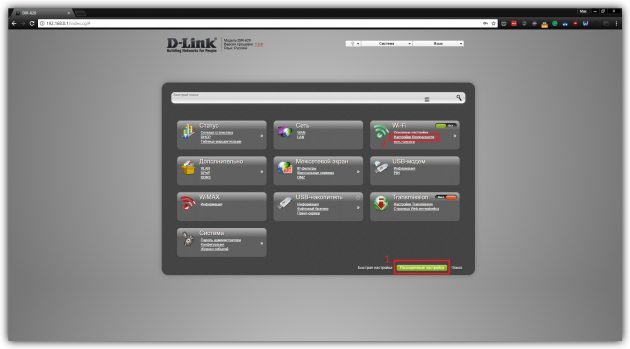

2. Како да промените лозинку на рутеру ТП-Линк (ТЛ-В8901Н)
ентер 192.168.1.1 и притисните "Ентер" или десктоп бровсер. Након тога, унесите тражену корисничко име и лозинку да бисте ушли у мени рутера. Уређај мора бити укључен и повезан са рачунаром.
Да бисте променили лозинку администратора, погледајте одржавања → управи, унесите нову лозинку и сачувајте га.

Да бисте променили кључ мреже, кликните на Интерфаце Сетуп → Вирелесс, спустите до одељка ВПА2-ПСК, и унесите нову комбинацију у области ПСК кључ. Затим кликните на Саве.

3. Како да промените лозинку на рутер ЗиКСЕЛ (Кеенетиц Лите)
Отворите било коју веб бровсер упишите 192.168.1.1 и притисните Ентер. Након тога, унесите тражену корисничко име и лозинку како бисте у подешавањима рутера. Уређај мора да буде укључен и повезан са рачунаром.
то цханге лозинка Администратор, идите на "Систем" и притисните "Пассворд". Унесите нове податке и да их сачувате.

Да бисте променили мрежну лозинку, кликните на дугме «Ви-Фи мреже» → «безбједност». Затим унесите нови кључ и сачувајте промене.

види
- Како одабрати рутер: све о томе шта можете и не могу бити спасени →
- Како за откључавање телефона ако заборавите лозинку, ПИН или шару →
- 10 апликација за чување лозинки →

